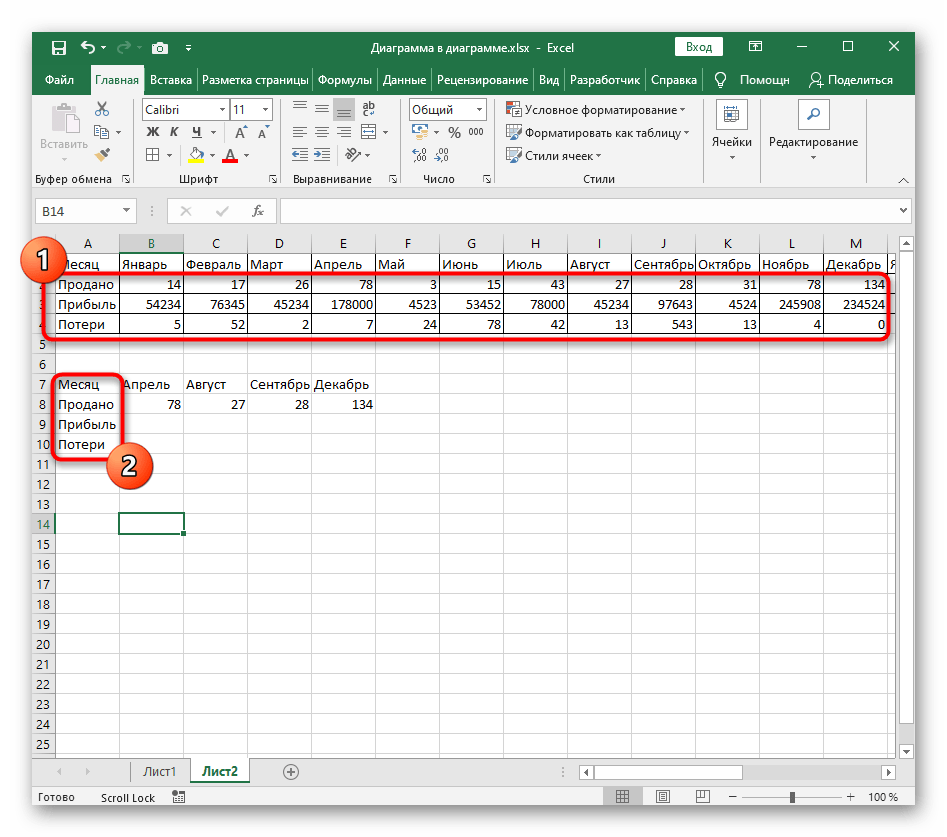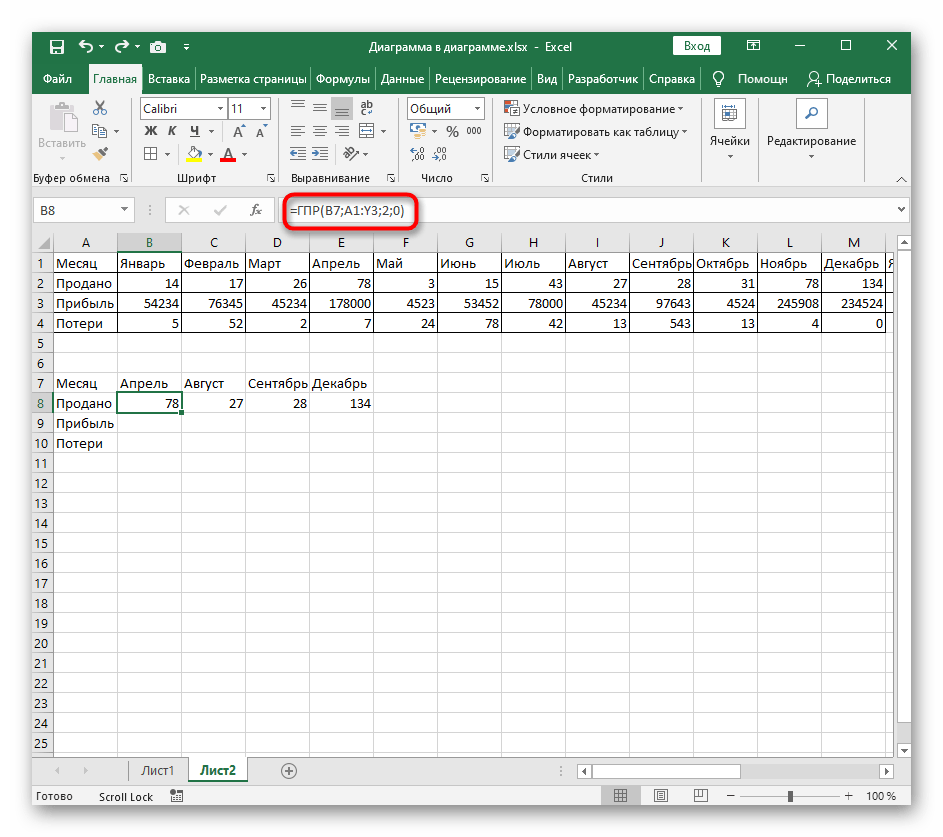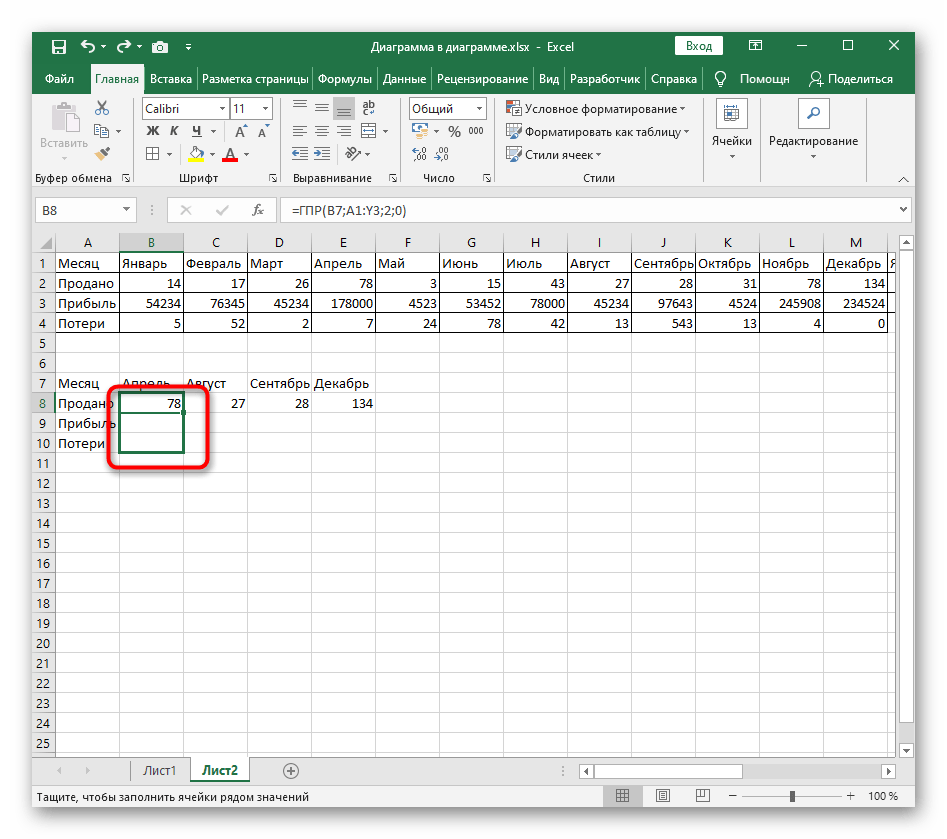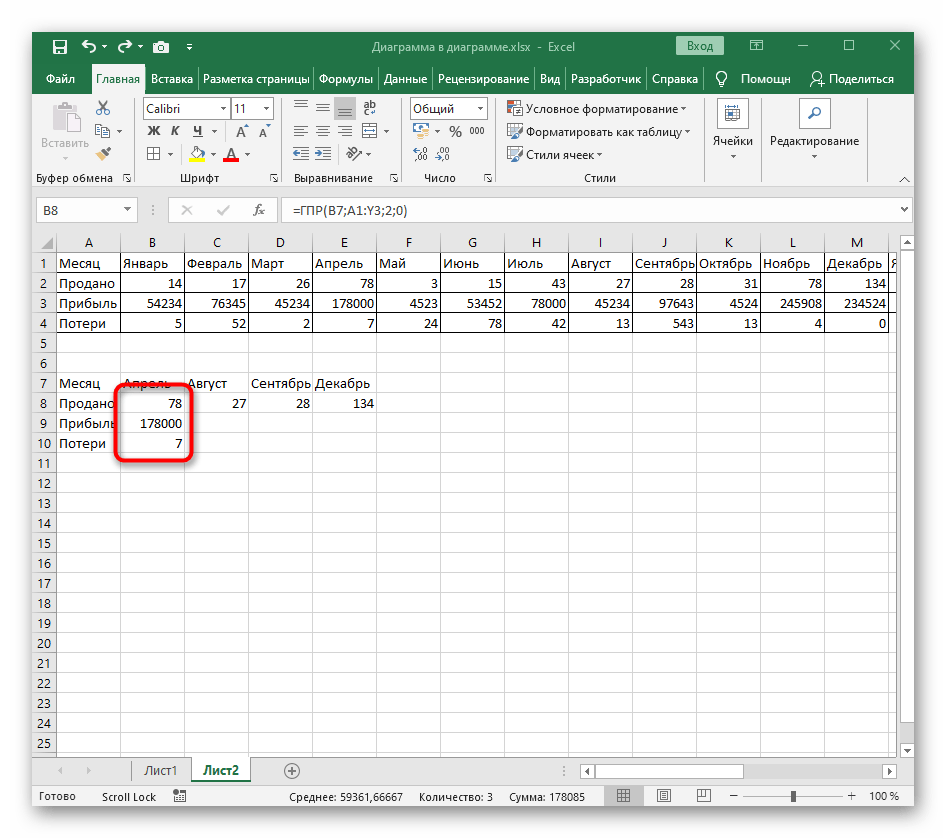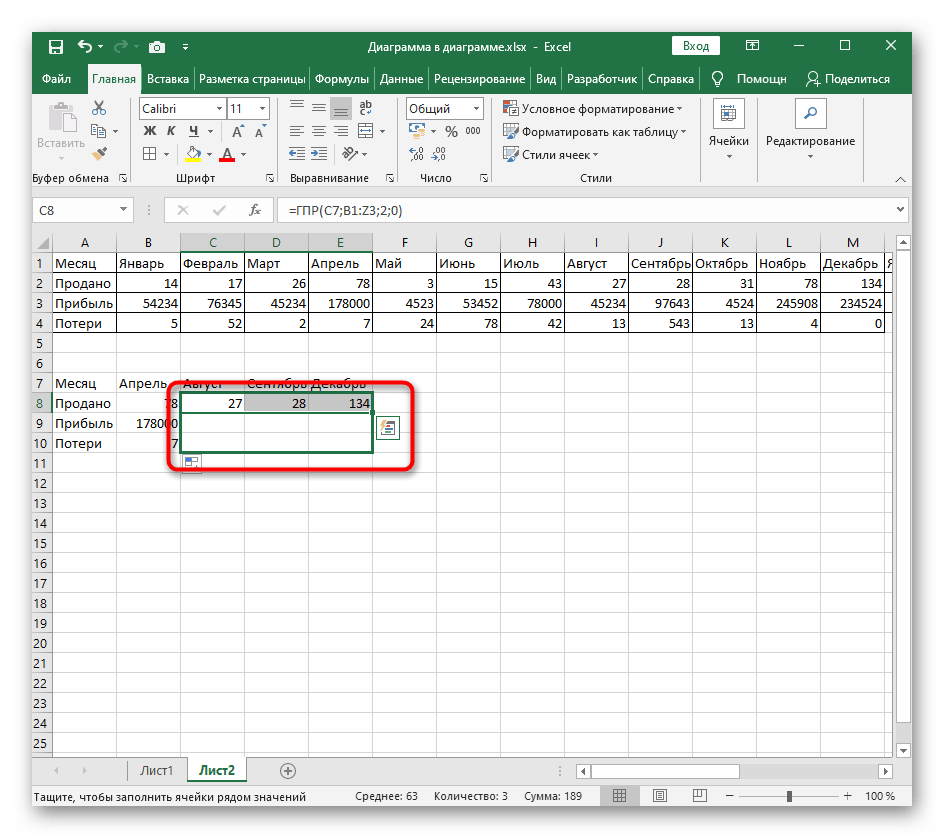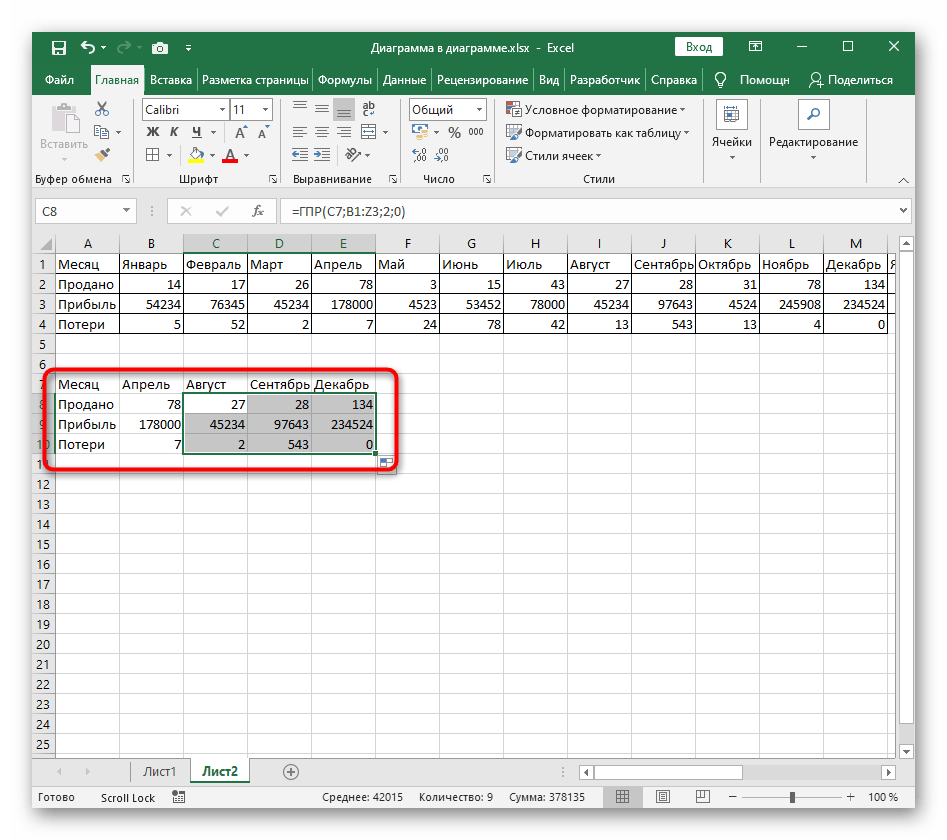Obsah:
Funkcia HLOOKUP je určená pre horizontálne tabuľky, čo naznačuje jej názov. Ak pracujete so štandardnými vertikálnymi tabuľkami a nechcete ich prevádzať na horizontálne, najjednoduchšie je využiť podobnú funkciu VLOOKUP, ktorá vykonáva vertikálne vyhľadávanie. O tejto funkcii už bola napísaná článok na našej stránke.
Viac informácií: Funkcia VLOOKUP v programe Microsoft Excel
Transponovanie vertikálnej tabuľky
Ak už máte horizontálnu tabuľku, okamžite prejdite k jednému z dvoch oddielov s príkladmi, a my ukážeme, ako transponovať vertikálnu tabuľku pre tých, ktorí potrebujú jej prevod. Štandardná funkčnosť Excel umožňuje realizovať takéto konvertovanie v niekoľkých kliknutiach.
- Vyberte celú tabuľku s podržaním ľavého tlačidla myši a potom na ňu kliknite pravým tlačidlom.
- V kontextovom menu kliknite na tlačidlo "Kopírovať".
- Vyberte prázdnu bunku na vloženie tabuľky alebo vytvorte samostatný list pre zjednodušenie tejto úlohy. Znova pravým klikom vyvolajte kontextové menu a kliknite na "Špeciálne vloženie".
- Objaví sa okno nastavenia, v ktorom medzi všetkými parametrami stačí označiť len "transponovať", po čom kliknite na "OK".
- Tabuľka si zachová svoje formátovanie a hodnoty v bunkách, ale teraz sa zobrazí v horizontálnom zobrazení, čo znamená, že môžete prejsť k používaniu funkcie HLOOKUP.
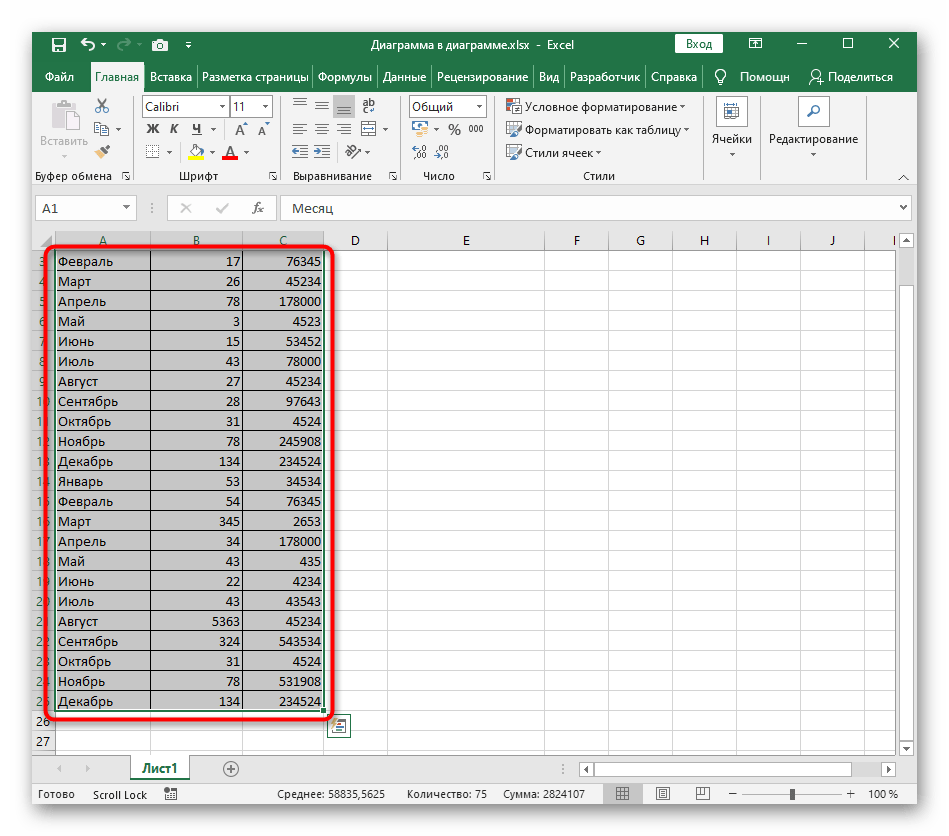
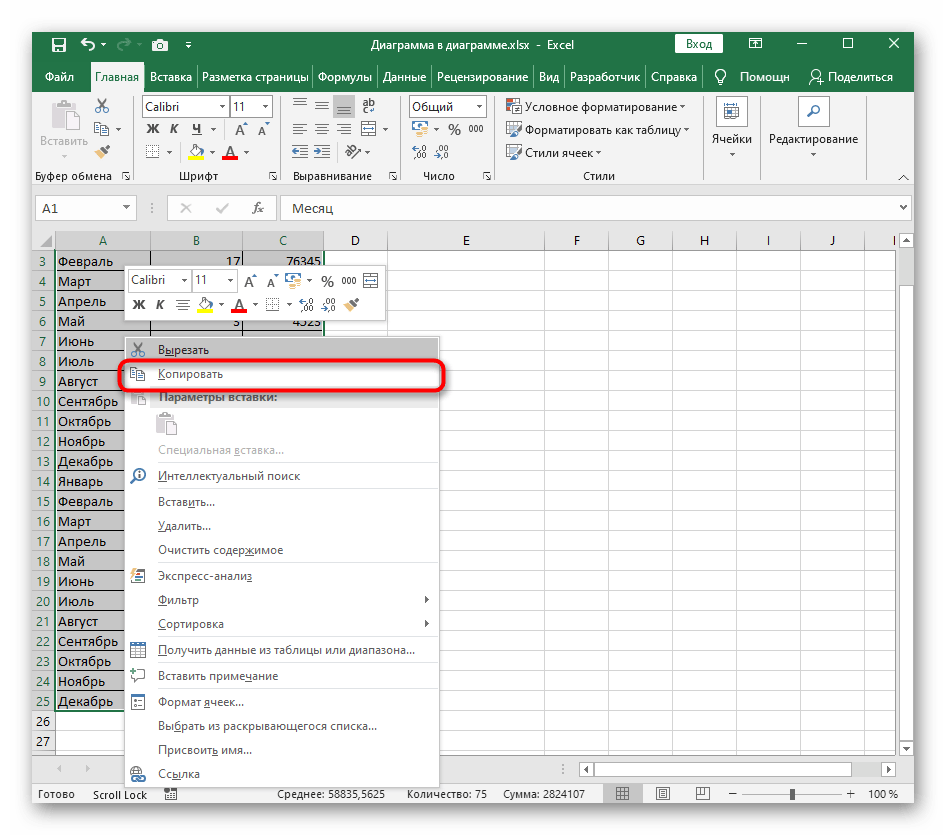
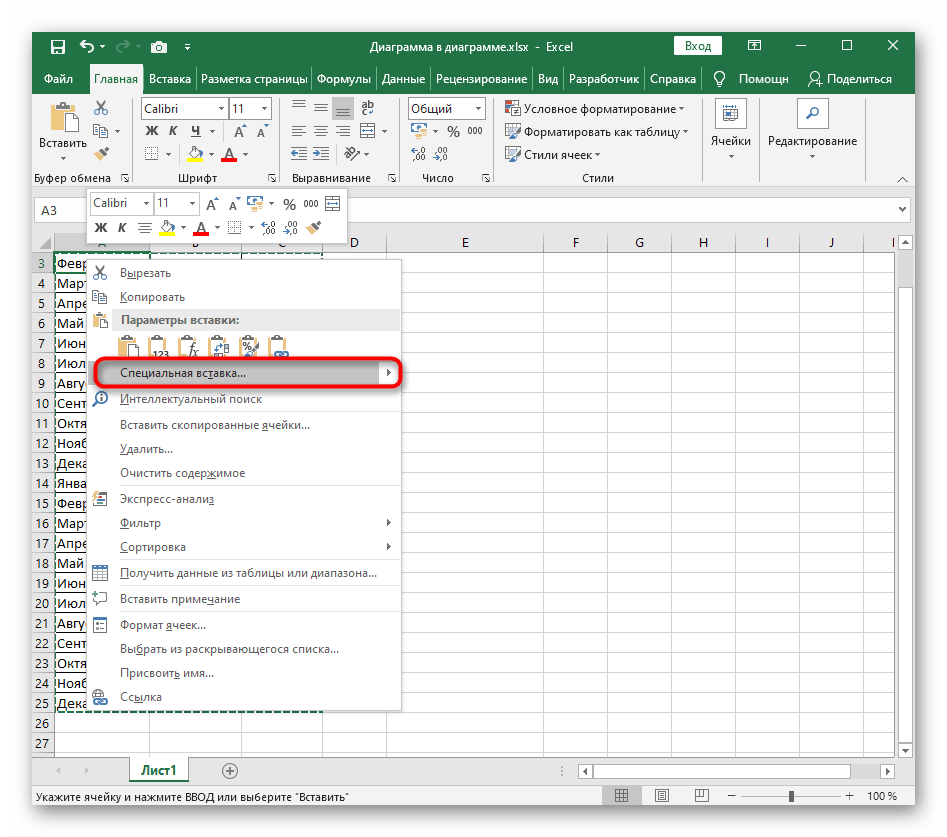
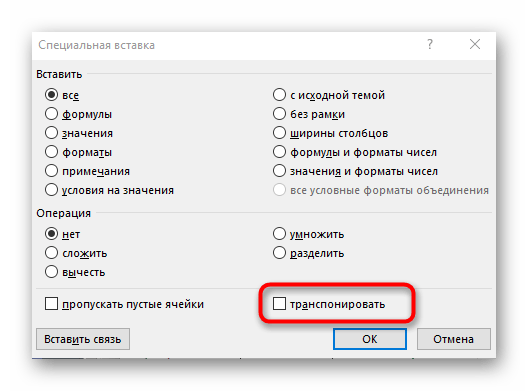
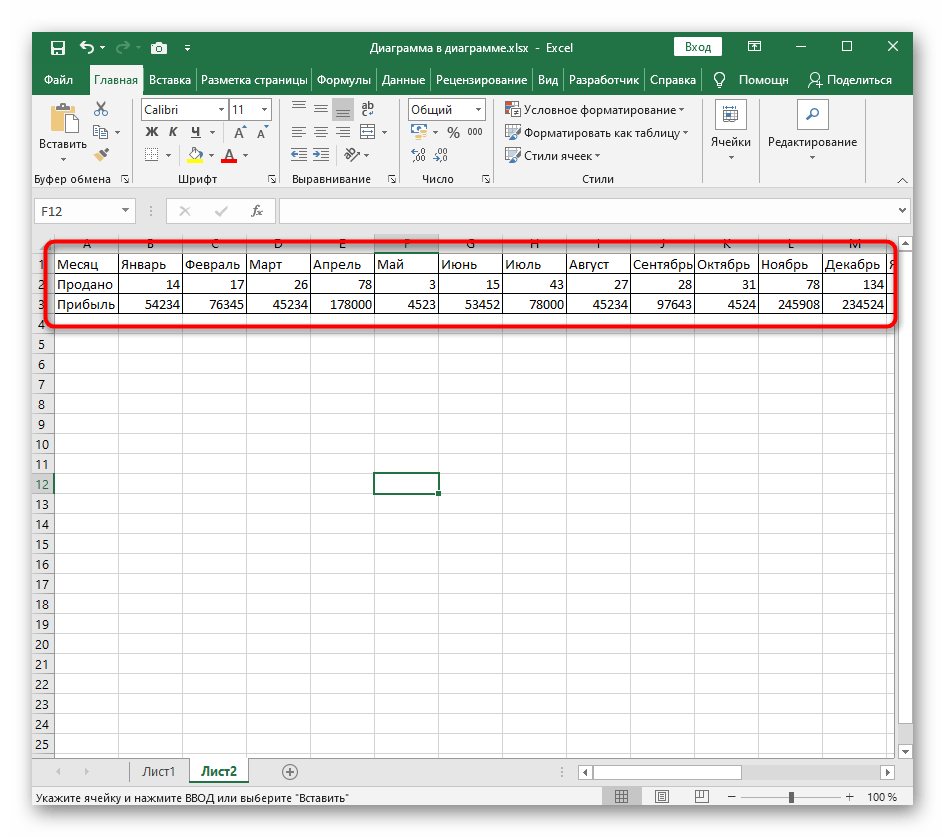
Príklad 1: Jedna hodnota
Oboznámime sa s najjednoduchším príkladom vytvorenia funkcie HLOOKUP, aby u tých používateľov, ktorí sa nikdy nestretli s vytváraním podobných vzorcov, nevznikli ťažkosti pri uvádzaní každého argumentu.
- Pod hlavnou horizontálnou tabuľkou máme začiatok inej, kde je potrebné vypočítať, koľko kusov tovaru bolo predaných v uvedenom mesiaci.Samozrejme, môžete nájsť hodnotu sami v hlavnej tabuľke, avšak je to časovo náročné, ak ide o niekoľko desiatok alebo stoviek hodnôt. Potom vytvoríme funkciu VLOOKUP, ktorá nájde hodnotu automaticky.
- Vyhláste ju v potrebnom bloku, dajte otváraciu zátvorku a pokračujte ďalej.
- Ako hľadanú hodnotu uveďte bunku, na ktorú sa treba orientovať. V našom prípade je to "Apríl".
- Po každom vyhlásenom argumente nezabudnite dať znak ";", ktorý ho uzatvára.
- Následne vyberte celú tabuľku, v ktorej sa vykonáva hľadanie hodnoty.
- Zadajte číslo riadku pre hľadanie. Ak si všimnete nasledujúci snímok obrazovky, uvidíte, že zodpovedá uvedenému predtým, a ako číslo vystupuje jednoducho číslica.
- Na konci pridajte "0", aby ste označili presnú zhodu, dajte uzatváraciu zátvorku a potvrďte vytvorenie funkcie stlačením klávesu Enter.
- Porovnajme získané údaje s originálom, aby sme sa uistili o správnom zostavení funkcie.
- Ak máte ďalej iné bunky, hodnoty riadkov ktorých je potrebné vrátiť, nevytvárajte funkciu odznova ani ju nekopírujte s ďalším úpravou.
- Vyberte už hotovú bunku a natiahnite ju na potrebnú vzdialenosť.
- Nahradenie hodnôt prebehlo úspešne.
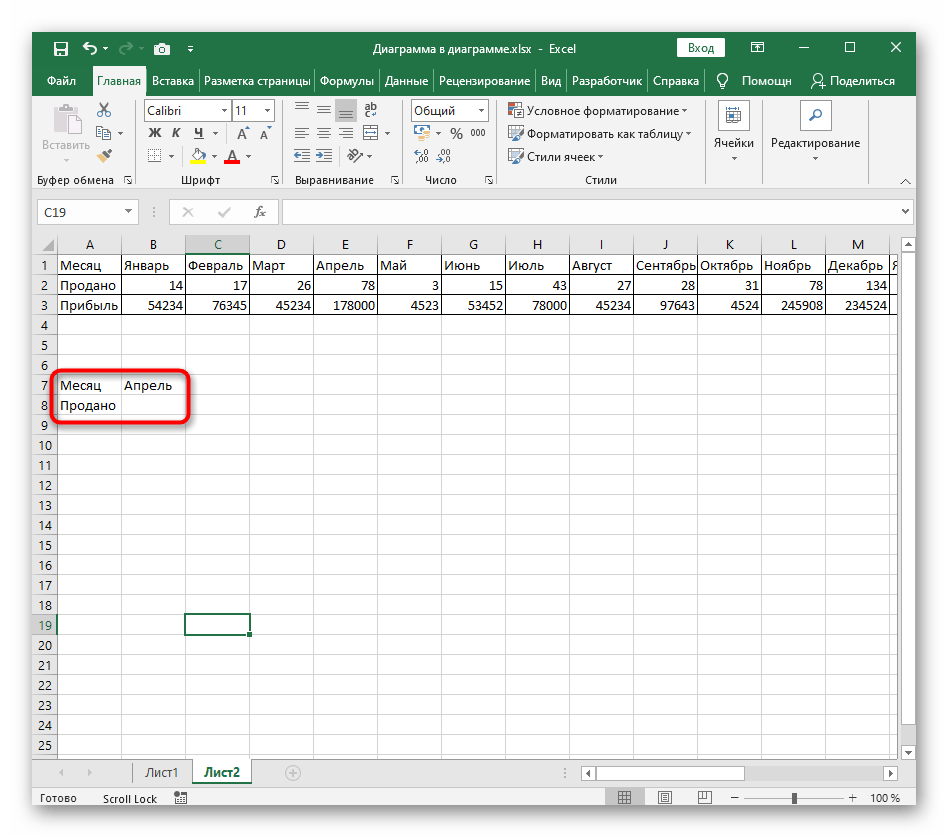
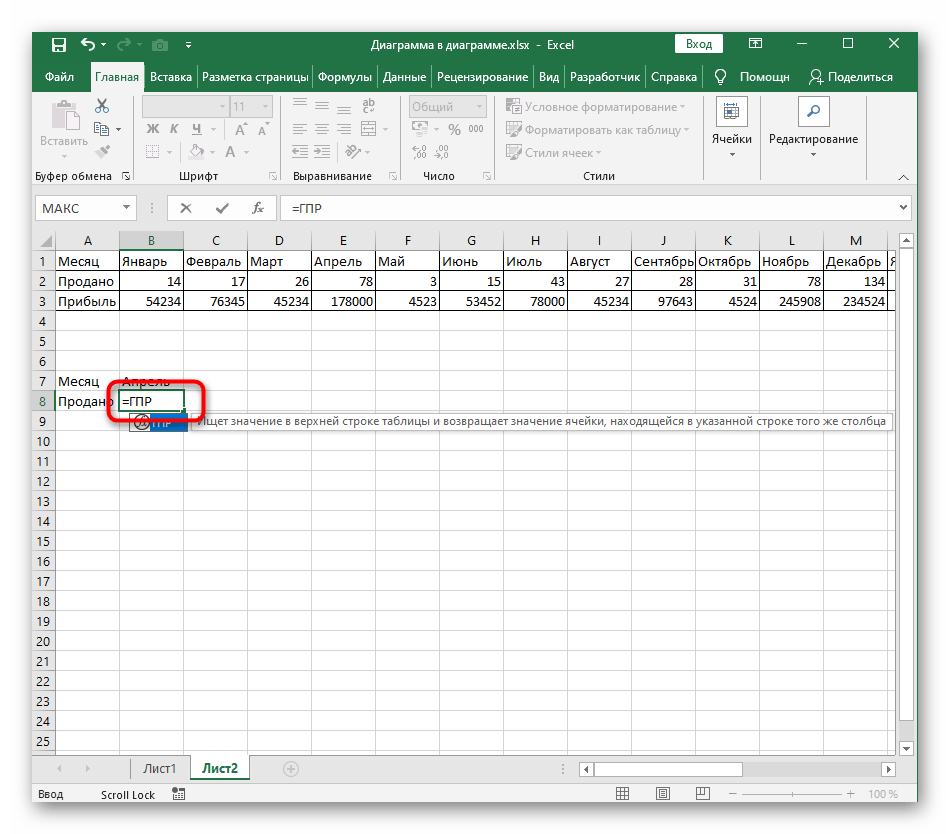
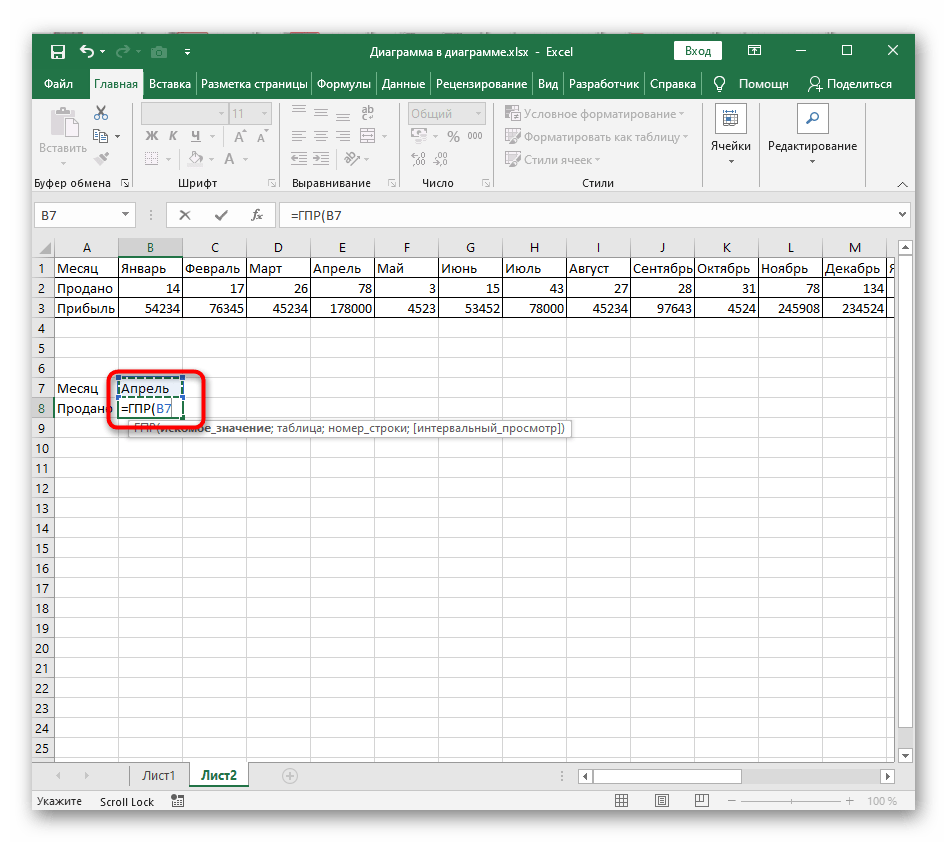
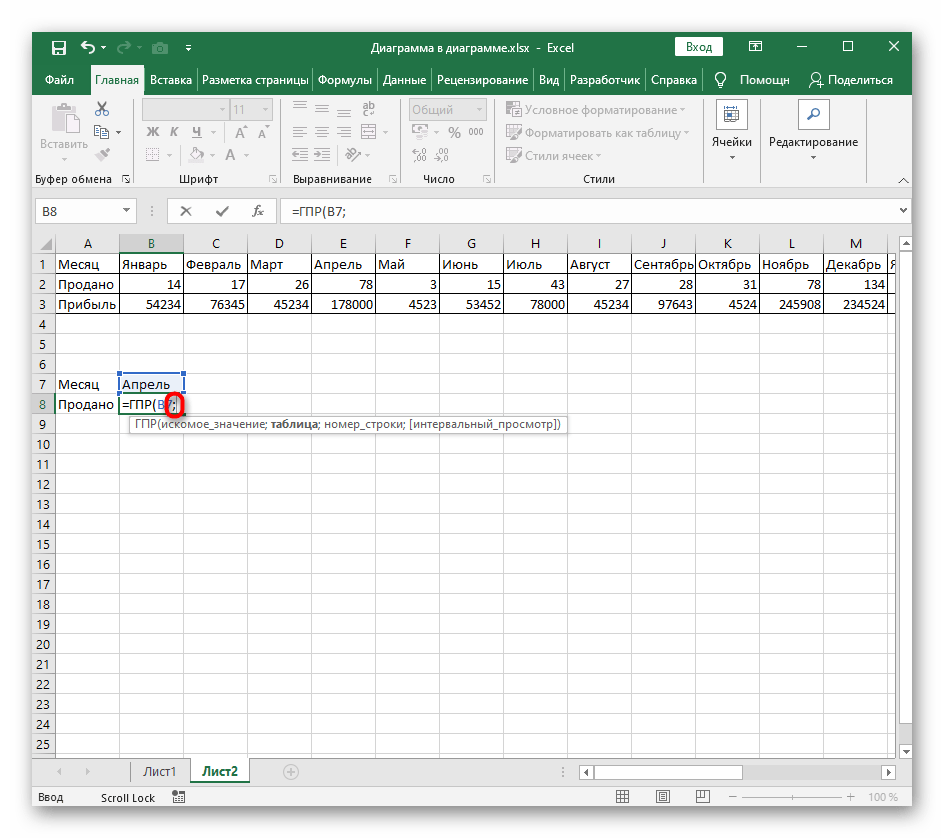
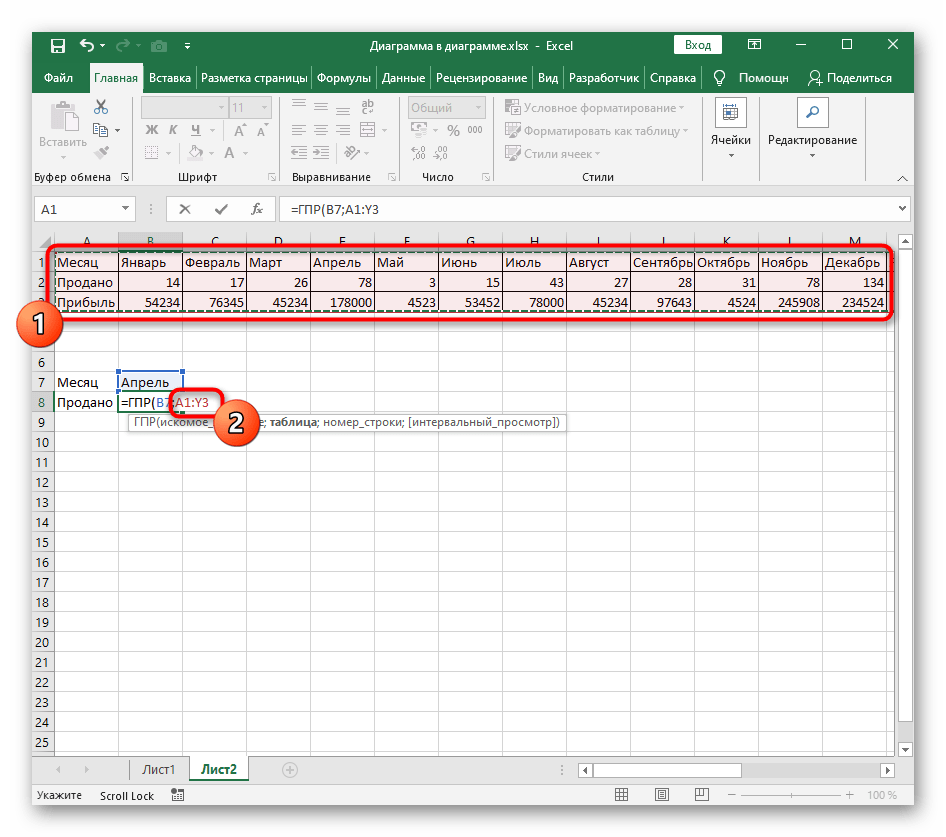
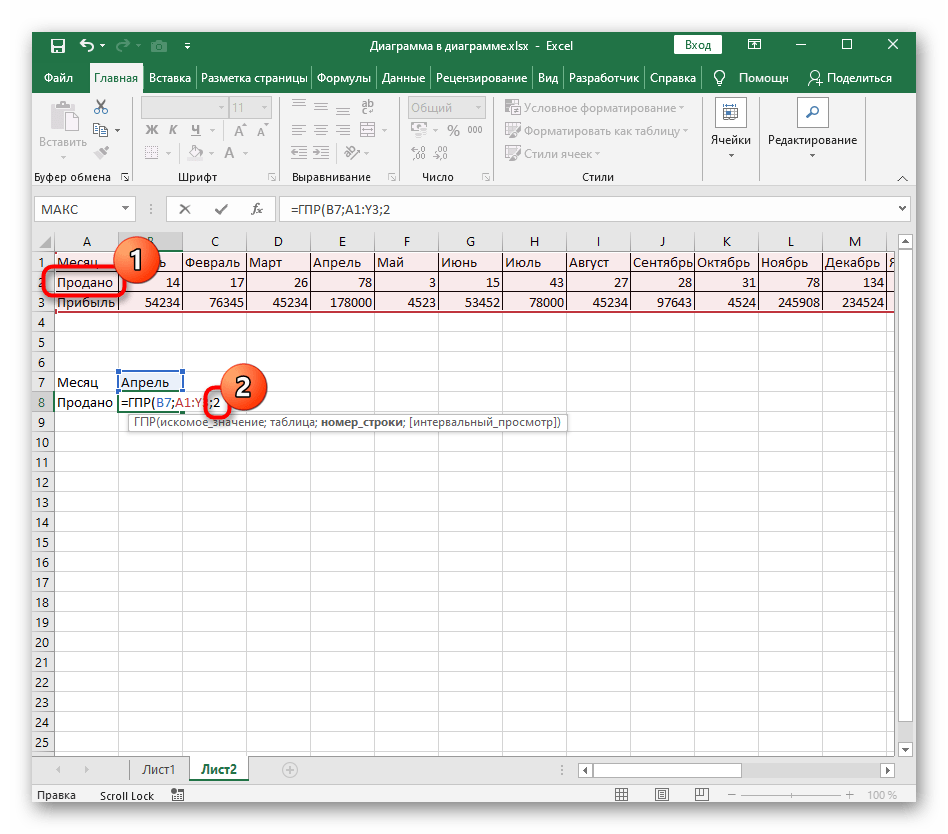
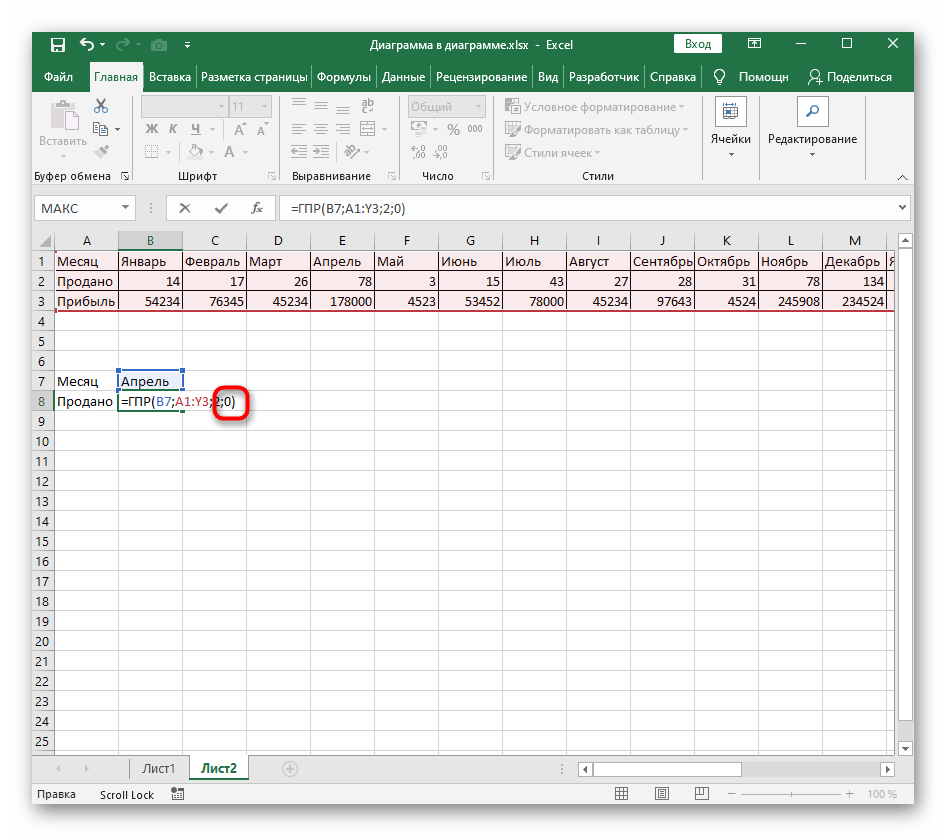
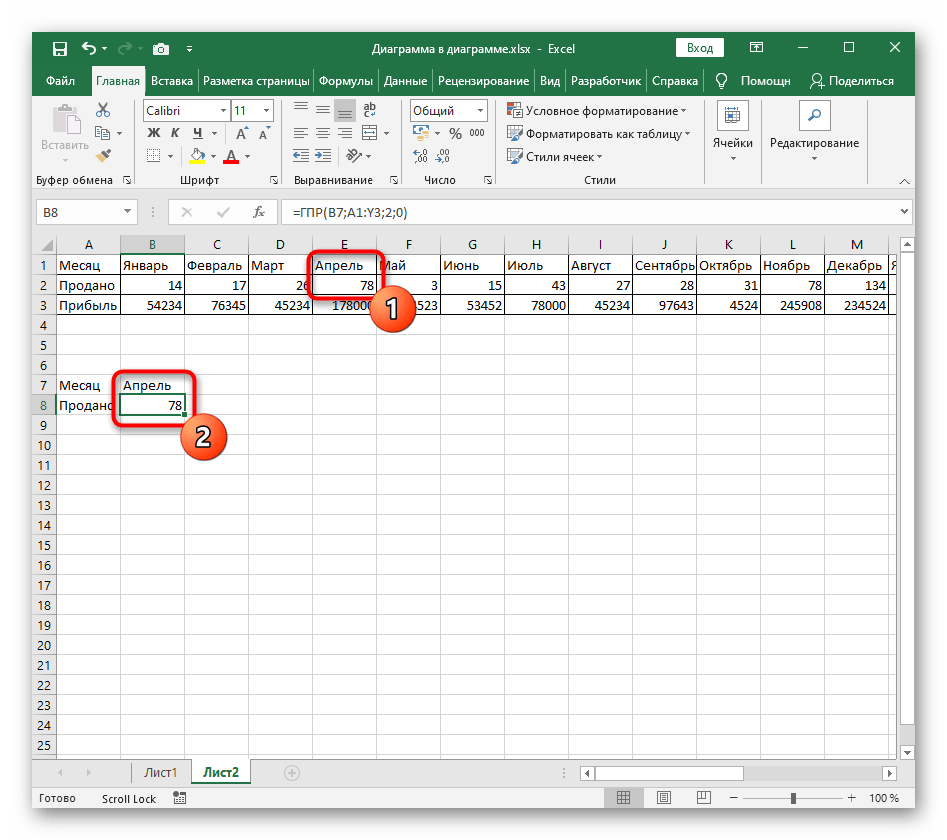
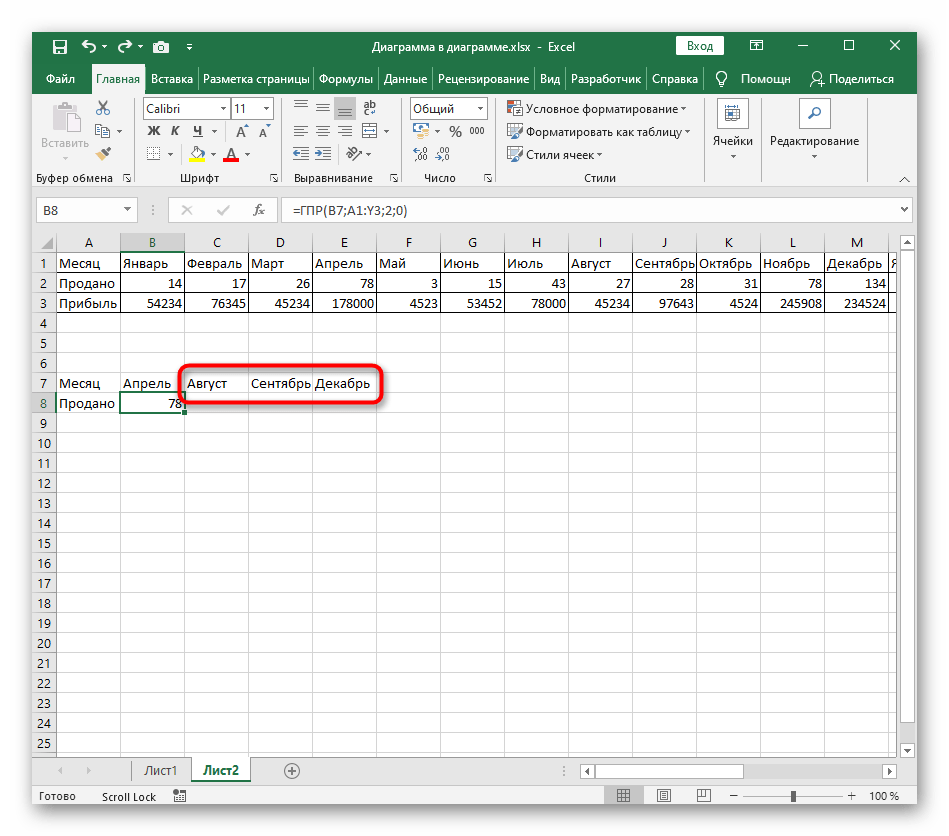
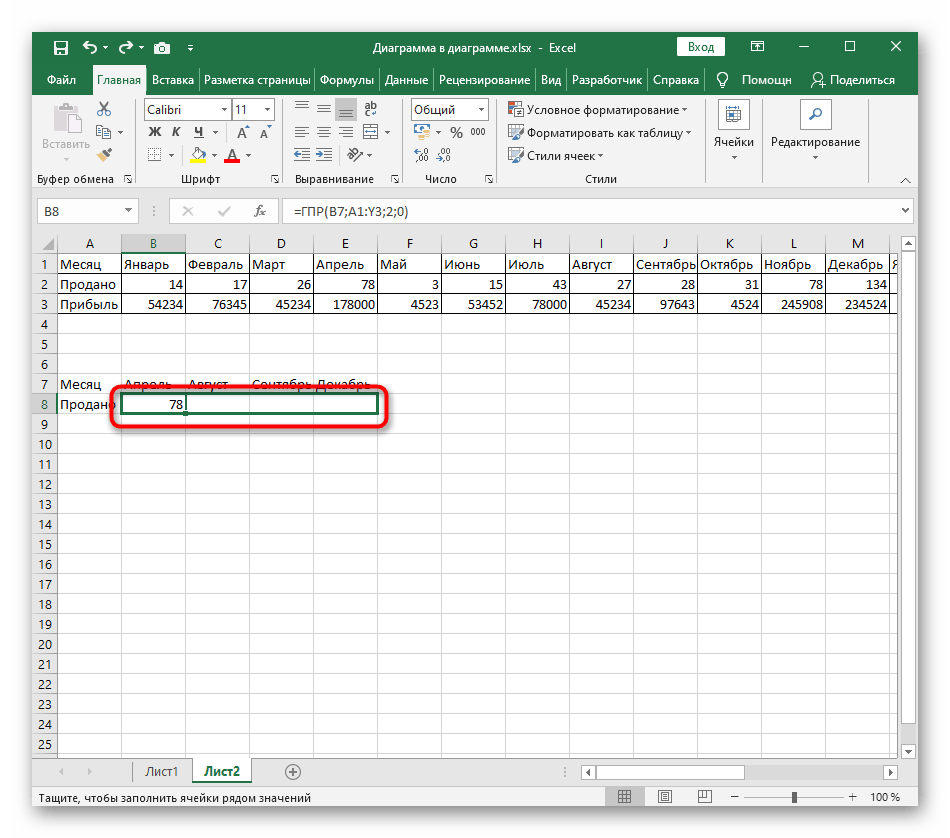
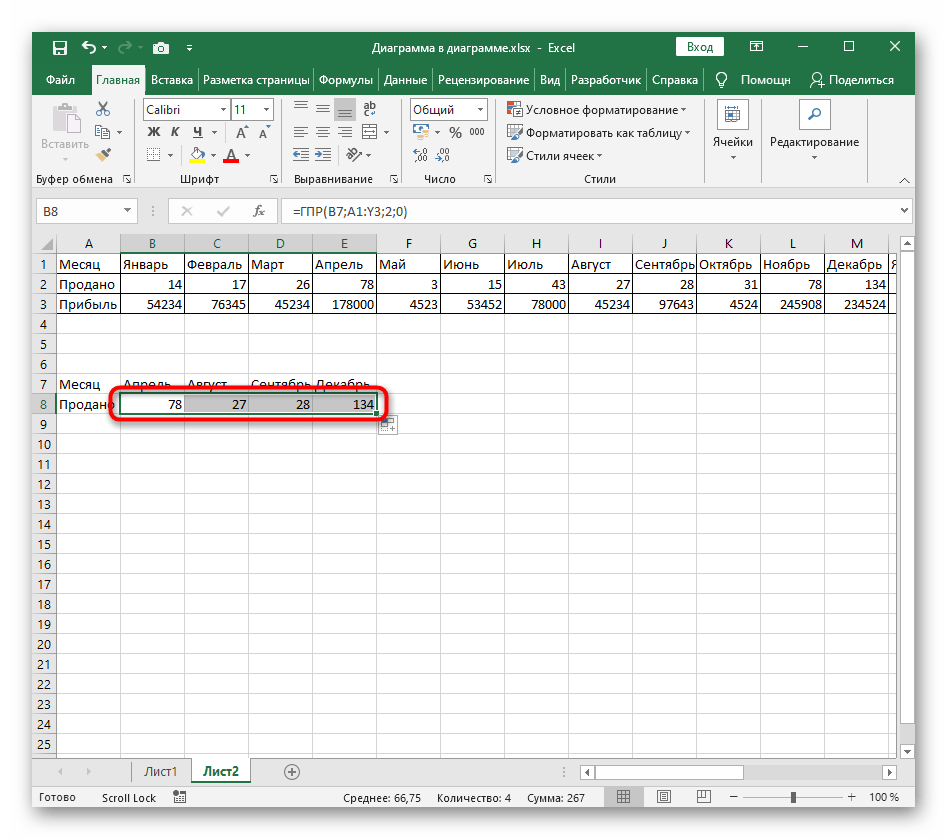
Použite uvedený príklad ako základ, pričom nahraďte hľadanú hodnotu a tabuľku pre hľadanie. Ak je to potrebné, otvorte okno "Argumenty funkcie", aby ste sa nezamieňali pri zadávaní argumentov.
Príklad 2: Niekoľko hodnôt
Ak je potrebné pre tabuľku, kde sa používa funkcia VLOOKUP, vypočítať hodnoty naraz v niekoľkých radoch, nie je nutné vytvárať funkciu znova, uvádzať rozsah a ostatné argumenty.Ukážeme, ako výrazne zjednodušiť túto úlohu.
- Pridali sme riadky do našej tabuľky a vytvorili nové hodnoty pre mesiace nižšie.
- Použijeme tú istú formulu, vytvorenú v prvom príklade.
- Natiahnete ju nadol, aby ste videli, ako prebehne automatická náhrada pre nové riadky.
- Je vidieť, že natiahnutie prebehlo úspešne a hodnoty sa nahradili správne.
- Ihneď vyberte všetky bunky na natiahnutie, aby ste to nemuseli robiť s každým stĺpcom.
- Počítanie bolo úspešne dokončené a všetky údaje sa zobrazujú správne. Môžete to skontrolovať kliknutím na bunku a pozretím sa na uvedené argumenty pre ňu vo funkcii GPR.